win10镜像文件怎么用U盘安装
分类:win10教程 发布时间:2022-02-20 08:32:00
下载好了win10镜像文件后,不知道win10镜像文件怎么用U盘安装?其实很简单,只需要找到一款合适的u盘装机工具即可.下面小编就给大家演示下简单的u盘安装win10镜像文件的方法.
1、win10镜像文件怎么用U盘安装?首先在一台可用的电脑中打开浏览器搜索咔咔装机官网,并下载咔咔装机一键重装系统软件,下载完成后并打开,接着我们插入一个8g内存以上的空白u盘,选择u盘重装系统功能,点击开始制作。
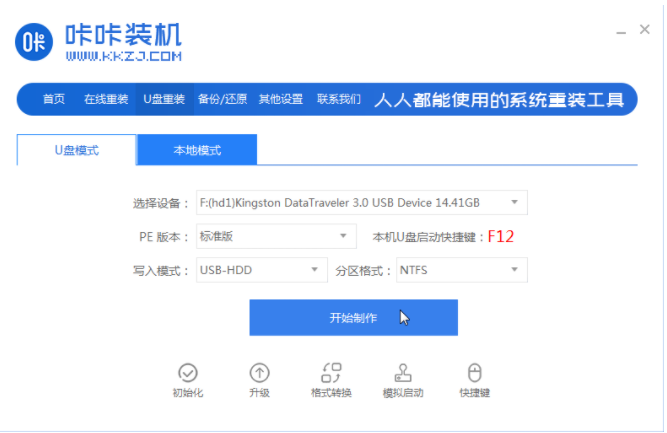
2、在该页面中选择需要安装的系统,点击开始制作。
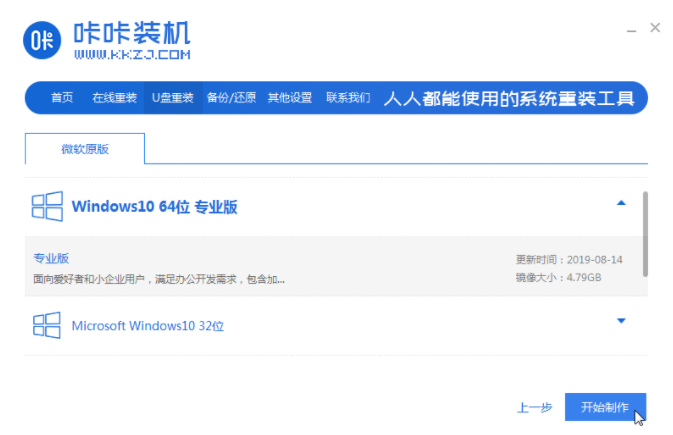
3、然后软件开始自动制作成u盘启动盘,制作完成后我们预览电脑主板的启动热键,然后再拔除u盘退出软件。
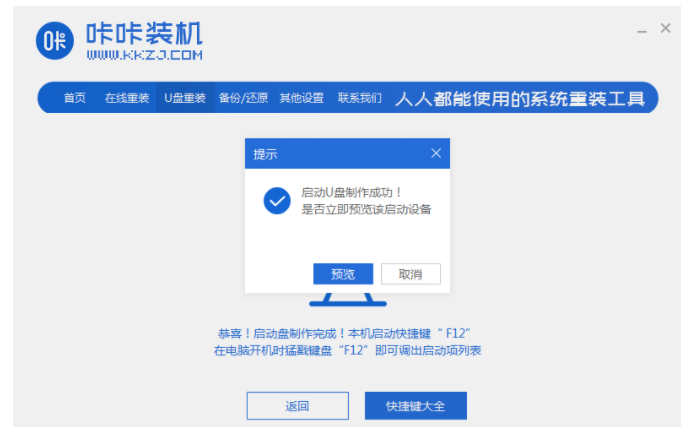
4、接着插入制作好的u盘启动盘进需要安装的电脑当中,开机不断按启动热键进启动界面,选择u盘启动项回车确定进入到pe选择界面,选择第一项pe系统回车进入其中。
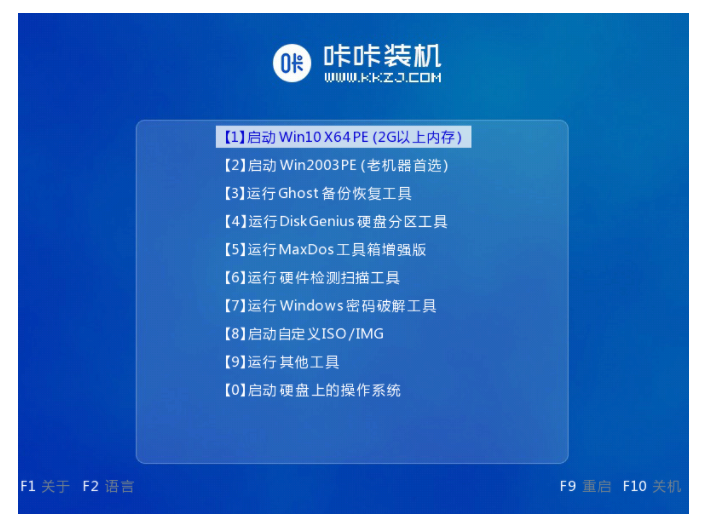
5、在pe系统内,我们打开咔咔装机工具,选择需要安装的系统点击安装即可。
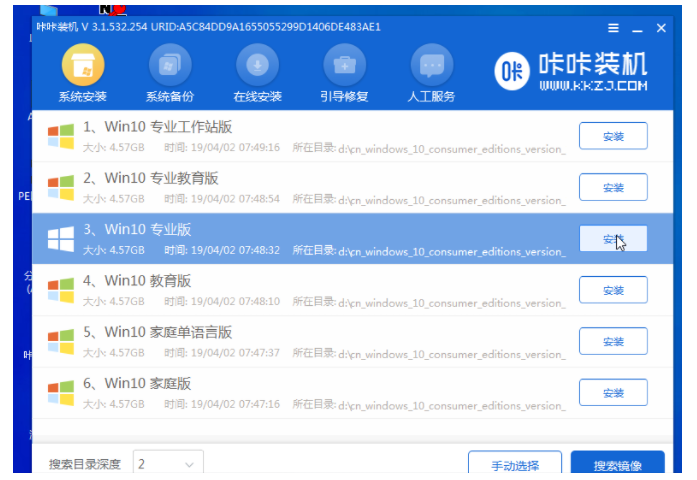
6、根据页面提示将系统安装到系统盘c盘,点击开始安装。
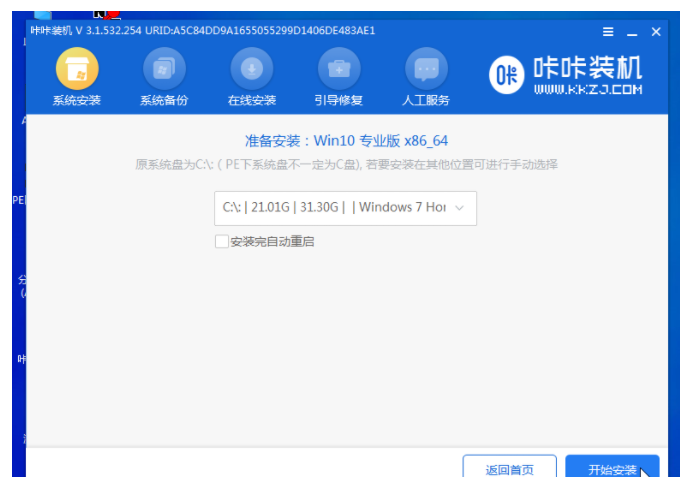
7、此时我们只需等待安装完成后,选择立即重启按钮,重启电脑操作。
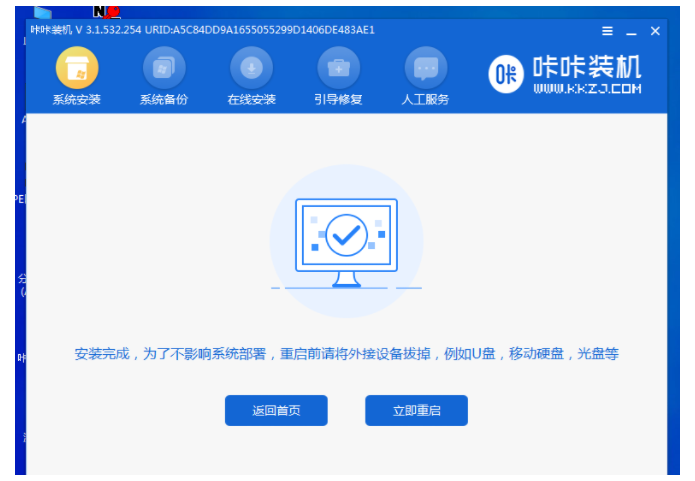
8、期间会重启多次,属于正常现象,最后直到成功进入到系统桌面即表示安装成功。
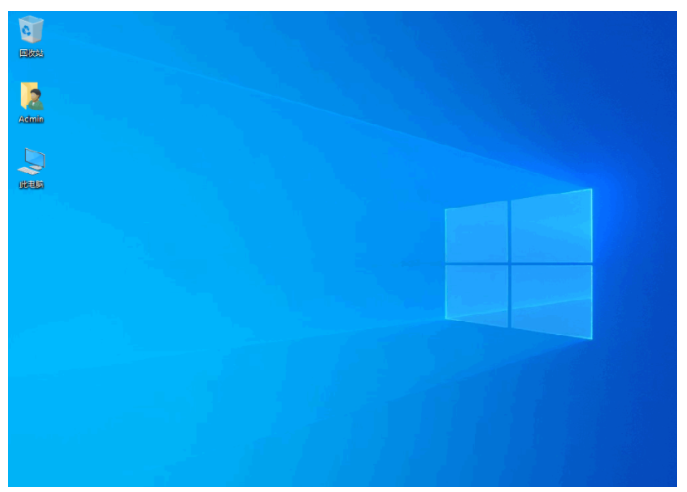
以上就是u盘安装win10镜像文件的方法,希望能帮助到大家。






 立即下载
立即下载







 魔法猪一健重装系统win10
魔法猪一健重装系统win10
 装机吧重装系统win10
装机吧重装系统win10
 系统之家一键重装
系统之家一键重装
 小白重装win10
小白重装win10
 杜特门窗管家 v1.2.31 官方版 - 专业的门窗管理工具,提升您的家居安全
杜特门窗管家 v1.2.31 官方版 - 专业的门窗管理工具,提升您的家居安全 免费下载DreamPlan(房屋设计软件) v6.80,打造梦想家园
免费下载DreamPlan(房屋设计软件) v6.80,打造梦想家园 全新升级!门窗天使 v2021官方版,保护您的家居安全
全新升级!门窗天使 v2021官方版,保护您的家居安全 创想3D家居设计 v2.0.0全新升级版,打造您的梦想家居
创想3D家居设计 v2.0.0全新升级版,打造您的梦想家居 全新升级!三维家3D云设计软件v2.2.0,打造您的梦想家园!
全新升级!三维家3D云设计软件v2.2.0,打造您的梦想家园! 全新升级!Sweet Home 3D官方版v7.0.2,打造梦想家园的室内装潢设计软件
全新升级!Sweet Home 3D官方版v7.0.2,打造梦想家园的室内装潢设计软件 优化后的标题
优化后的标题 最新版躺平设
最新版躺平设 每平每屋设计
每平每屋设计 [pCon planne
[pCon planne Ehome室内设
Ehome室内设 家居设计软件
家居设计软件 微信公众号
微信公众号

 抖音号
抖音号

 联系我们
联系我们
 常见问题
常见问题



